本記事内の画面キャプチャは、ジョイフル公式サイトの内容を引用し、手順説明を目的として利用しています。権利は各提供元に帰属します。
ジョイフルでは、テーブル設置のQRコードを読み取って注文できる「QRコードオーダーシステム」が導入されていますが、2025年10月21日からは全国の店舗で「テーブル決済」も本格導入されました(一部店舗を除く)。

この記事では、2025年6月時点で、先行導入店舗で実際に体験した内容をもとに、「QRコードオーダーからテーブル決済まで」の流れをレポートしています。
- QRコードオーダーで注文(アプリクーポン利用あり)
- 追加スープバーは口頭注文で対応
- テーブル決済は途中で断念し、店頭レジでiD決済
※本記事は2025年6月時点の体験を元にしています。最新情報は公式サイトをご確認ください。
記事内では断念したテーブル決済ですが、その後に実践したクレジット支払い体験記事もあわせてご覧ください:
QRコードオーダーシステム
テーブル設置のQRコード卓上POP
各テーブルに置かれているQRコード付きの卓上POPは、「テーブル決済」対応店舗では内容が更新されており、未対応のものと見比べると違いがはっきり分かります。
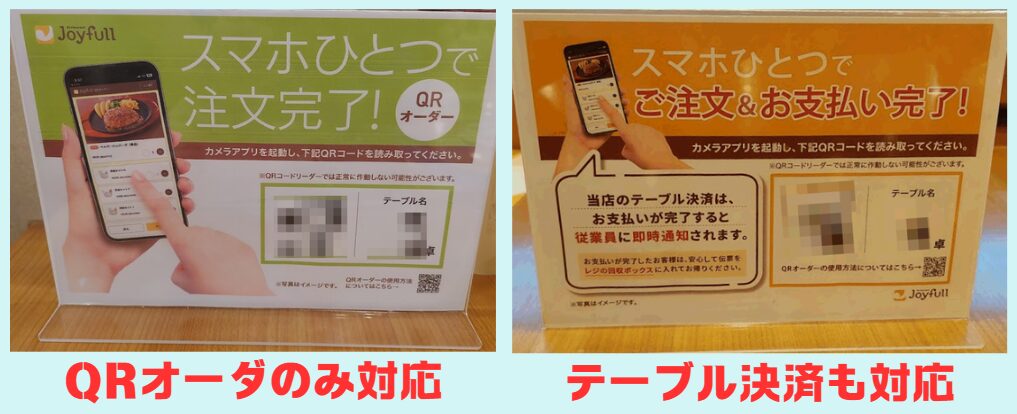
QRコードオーダー
QRコードを読み取り注文します。この手順はテーブル決済対応になっても同じなので、詳細は「QRコードオーダーの注文方法」の記事をごらんください。
2名で頼んだ注文内容は次の通りです。
ドリンクバーは2名分注文済み。
スープバーはカフェプレートランチの1名分の状態です。
① がつん!と和風にんにくソースハンバーグ&チキン南蛮
+ アプリクーポン利用(40円引き) ※注意:TO(TakeOut)を選ばないこと!!
+ ランチライス大盛り
② カフェプレートランチ(スープバー付)
+ ドリンクバー追加
③ アプリクーポンドリンクバー(無料)
注文送信後の画面と、「注文履歴」の画面です。「お会計に進む」ボタンが表示されているのが特長です。

店員さんへ口頭注文
スープバー追加
QRコードオーダーでは「スープバー追加」は対応しておらず、店員さんに直接伝えて注文(+110円(税込))します。
この注文により、ドリンクバーとスープバーが共に、2名分注文済みとなります。
なお、下記のスープバー(単品)ではありません。ドリンクバーに追加する「スープバー追加」です。
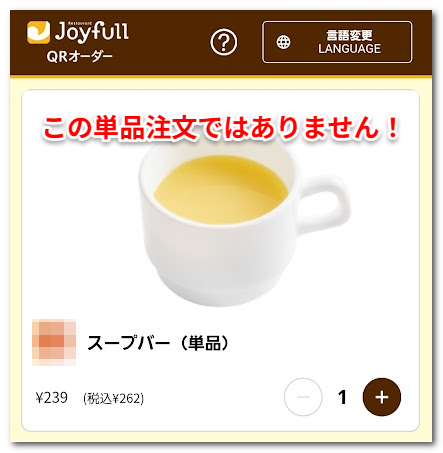
店員さんへ注文後の、QRコードオーダーの注文履歴を確認すると、「スープバー追加 ¥110」が追加されていました。
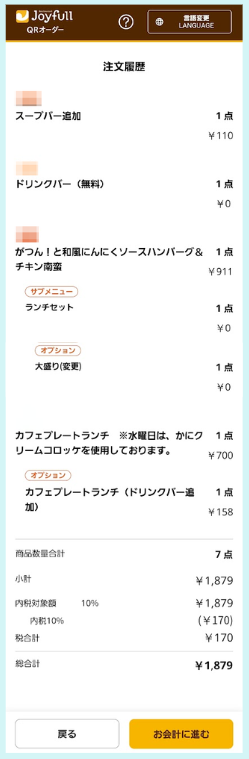
■スープバー(単品)になっていないか確認しましょう!
店員さんによっては、「スープバー追加」を知らないで「スープバー(単品)」にするケースがあります。伝票が「スープバー(単品)」になっていたら、「スープバー追加」であることを伝えて訂正してもらいましょう。
下記は2025年9月に実体験の訂正前後の伝票です。

■QRコードオーダーでも「スープバー追加」注文できた!
2025年11月の実体験です。いつも利用するお店で「スープバー追加」の3桁メニュー番号をQRコードオーダーで入力すると注文出来ました。これで店員さんに直接伝える手間が無くなります。
ただし、メニューブックに記載されていない番号であり、店舗毎に設定番号が異なっています。一度ご利用店舗で「スープバー追加」を注文して、次回からQRコードオーダーするためにメニュー番号を控えておきましょう。
実際にQRコードオーダーで注文確定直前の画面です。

テーブル決済
ジョイフル公式アプリのTOP画面に「テーブル決済」のお知らせが掲載されています。この内容を確認すると、対応店舗のリストが確認出来ます。
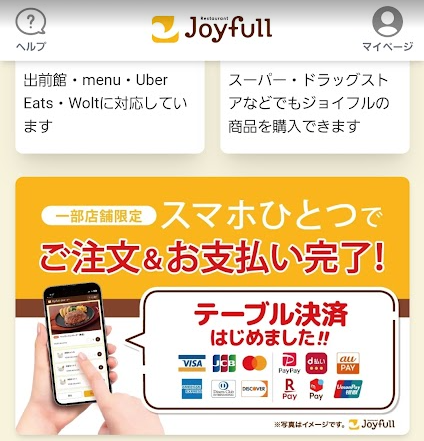
伝票の内容
注文完了後の伝票は、「スープバー追加」により2枚に分かれていました。

テーブル決済を開始
QRオーダーの画面から、「お会計に進む」を選択して、注意事項を確認したら「次へ」を押します。
「事前決済」か「レジにてお支払い」の選択画面になります。
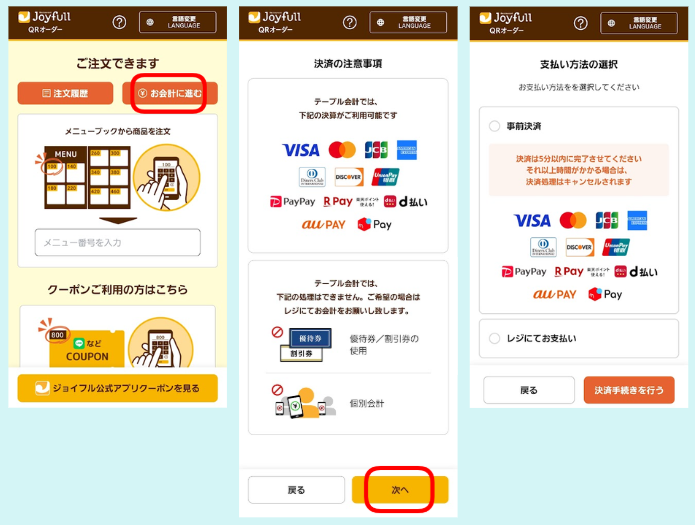
ここで「レジにてお支払い」を選ぶと、下記のような画面が表示されるだけです。急いでレジに行く必要もありません。再度QRコードを読み取り直せば、「お会計に進む」から事前決済をやり直すことが出来ます。
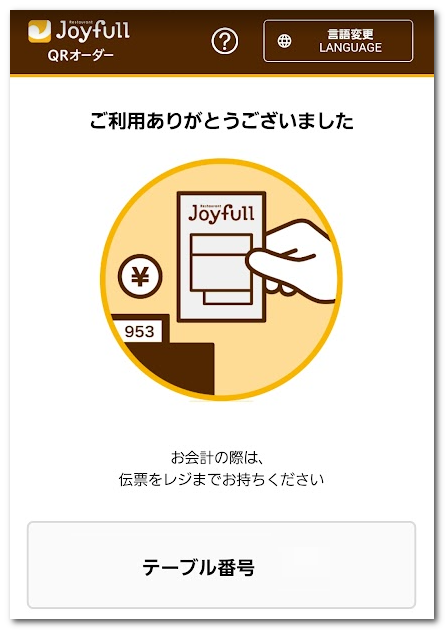
事前決済開始
「事前決済」を選択後、「決済手続きを行う」を押します。続けて「決済手続きを行う」を押します。
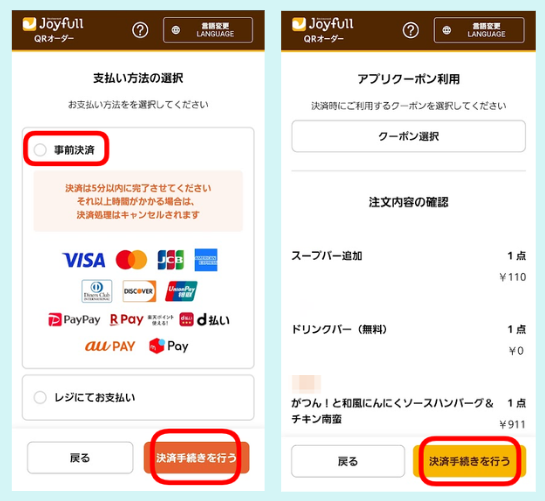
決済サイトの画面が開きます。「お支払い方法を選択」をクリックすると、支払方法の選択リストが出てきます。

PayPayの場合
PayPayを選択して進めます。
支払い金額が自動で反映されたPayPayの決済画面に遷移します。これは「オンライン決済(実店舗連携型)」と思われます。ユーザーが金額を手入力する方式とは異なります。
私の場合、残高ではPayPay決済不可であり、登録済みのクレジットカードはライフカードですが、決済手段として選べませんでした。もしPayPayカードを登録していれば、残高不足でも決済可能だった可能性がありますが、未確認です。
このため、PayPay支払は断念しました。
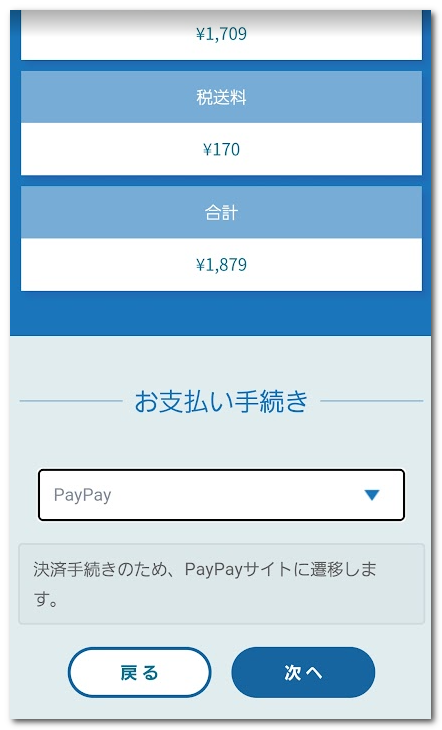
クレジットカードの場合
続いて、クレジットカードを選択して進めてみました。
入力項目が多く、途中で面倒に感じてしまいました。レジでiD支払いの方が手軽だと判断し、事前決済は中止しました。
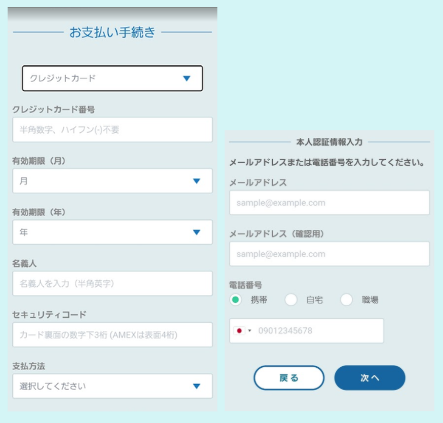
2025年10月21日に全店導入(※一部店舗除く)された後で、「テーブル決済(クレジット支払)」を体験した記事は👇。
レジでiD支払
今回は決済直前まで体験できたものの、最後はレジでの支払いとなりました。
レジにていつものようにiD支払いして終了です。
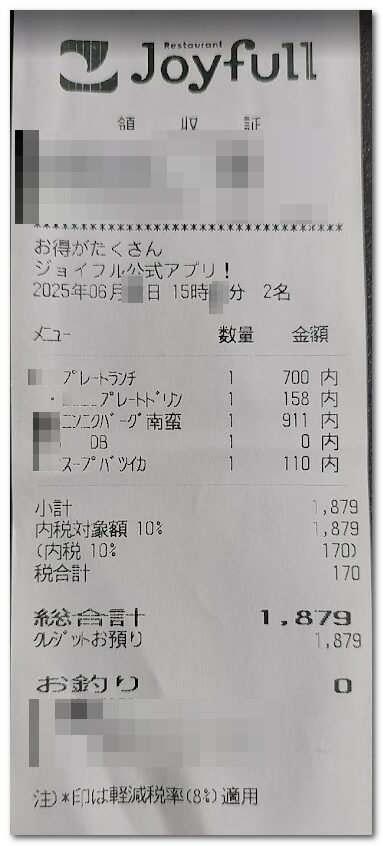
QRオーダーの注意点
重要: 会計終了後にQRコードへ再アクセスすることは避けましょう。
- テーブルに固定されたQRコードは、別の利用者に影響を及ぼす可能性があります。
- 店側ではいたずらや不正利用に対する対策が講じられていると考えられますが、不要なアクセスは偽計業務妨害として法的リスクを伴う可能性があります。
こうしたリスクを避けるため、会計が完了した後のアクセスは控えることをおすすめします。
まとめ
ジョイフルの「QRコードオーダーシステム・テーブル決済」は、手軽さや自分のペースで注文できる点が魅力です。スマートフォンの操作に慣れていない方でも、この記事を参考にして、ぜひ一度試してみてください。新しいオーダー方法で、いつもの食事がもっと便利になること間違いなしです!
なお、決済方法によっては一部操作が複雑な場合もありますので、事前に残高やカード情報をご確認のうえご利用ください。





